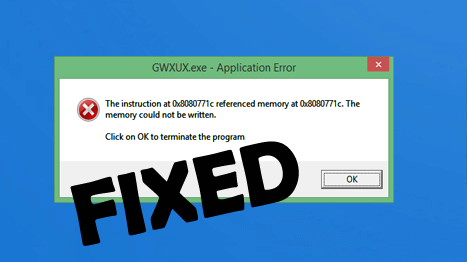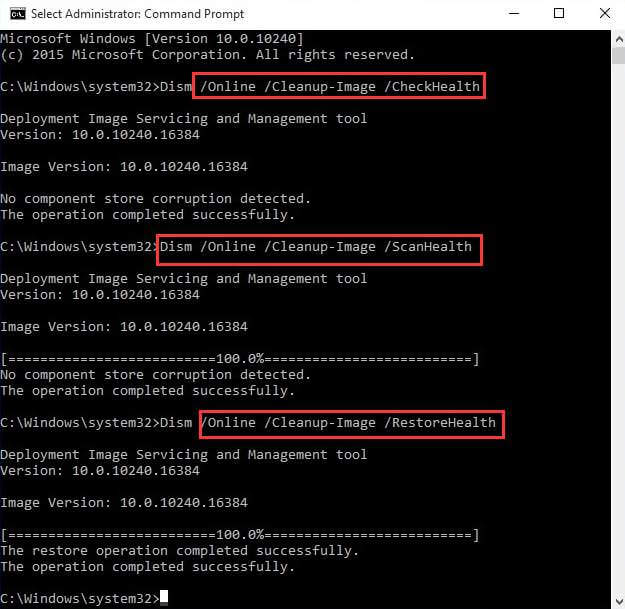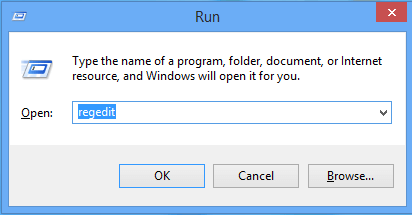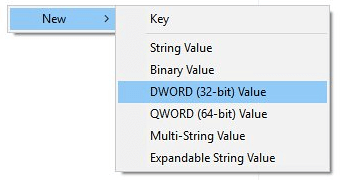GWXUX.exe Toepassingsfout is een van de irritante fouten die het hele werk op pc beïnvloedt, updaten naar Windows 10 is niet zo eenvoudig als het lijkt. Volgens sommige gebruikers verschijnt “GWXUX.exe error” net na het upgraden naar Windows 10.
Het GWXUX.exe-bestand is verantwoordelijk voor het bijwerken van Windows 7, Windows 8 of Windows 8.1 naar Windows 10, GWXUX.exe scant uw Windows-systeem om te zien of het systeem compatibel is om te upgraden naar Windows 10 en informeert de gebruiker wanneer de update is klaar om te downloaden.
Maar wanneer gebruikers proberen bij te werken naar Windows 10, ontvangen ze een toepassingsfout.Als jij degene bent die de GWXUX.exe-fout ontvangt, maak je dan geen zorgen, in deze blog zal ik je helpen om gwxux.exe-toepassingsfouten op te lossen in Windows 10.
Deze fout wordt over het algemeen veroorzaakt door beschadigde of zoekgeraakte systeembestanden en de beste oplossing om de toepassingsfout van GWXUX.exe te verwijderen, is om uw Windows opnieuw te installeren of een reparatie-installatie uit te voeren.
Er zijn echter ook andere oplossingen die voor veel gebruikers hebben gewerkt om de GWXUX.exe-fout op te lossen. Volg daarom de onderstaande oplossingen dienovereenkomstig.
Hoe los ik de toepassingsfout van GWXUX.exe op?
Bovendien, als u geen back-up van de bestanden wilt maken en de software opnieuw wilt installeren. En voor veel gebruikers werkte het repareren van de beschadigde Windows-systeembestanden zonder de nieuwe versie van Windows te installeren.
Oplossing 1: voer SFC Scan uit
SFC of systeembestandscontrole is een ingebouwde tool die uw hele systeem scant op beschadigde en beschadigde systeembestanden en deze repareert.
Opmerking: voordat u de SFC-scan uitvoert, wordt aanbevolen om alle andere toepassingen te sluiten.
Stap 1: Open de opdrachtprompt
Voor Windows 8 of Windows 8.1: Open Zoeken> typ Opdrachtprompt in het zoekvak en druk op Enter. Klik daarna met de rechtermuisknop op de opdrachtpromptoptie en kies “Als administrator uitvoeren”.
Voor Windows 7: ga naar het menu Start> Zoekvak en typ Opdrachtprompt. Hierna klikt u met de rechtermuisknop op de applicatie en kiest u “Als administrator uitvoeren” in het contextmenu.
Voor Windows 10: druk op de Windows + R-toetsen> in het vak Uitvoeren> typ CMD> open nu de opdrachtprompt met de rechtermuisknop en selecteer Uitvoeren als beheerder.
- Nu na het openen van de opdrachtprompt volgens uw Windows-systeem> typ sfc / scannow> Enter
- Het begint met het scannen van de systeemmappen en bestanden, dus wacht tot het hele scanproces is voltooid (ongeveer 15 min.)
Zodra de scan is voltooid, ontvangt u een melding als SFC erin is geslaagd beschadigde Windows-systeembestanden te vinden en te repareren. En controleer of de toepassingsfout van GWXUX.exe is verholpen of niet, maar zo niet, ga dan naar de volgende oplossing.
Oplossing 2: voer DISM uit
Als het uitvoeren van de SFC-scan niet voor u werkt, wordt hier voorgesteld om de opdracht DISM uit te voeren. Dit werkt voor de gebruikers als de SFC-scan niet voor hen werkt.
Het is dus de moeite waard om het te proberen en de stappen te volgen om de DISM-opdracht uit te voeren
- Open de opdrachtprompt als beheerder
- Dan in de opdrachtprompt en typ de onderstaande opdrachten> druk op Enter
- dism.exe / Online / Cleanup-image / Checkhealth
- dism.exe / Online / Cleanup-image / Scanhealth
- dism.exe / Online / Cleanup-image / Restorehealth
- Wacht tot het scanproces is voltooid (ongeveer 30 min.)
En als het scanproces is voltooid, start u uw computer opnieuw op en controleert u of de GWXUX.exe-fout Windows 10 is opgelost of niet.
Oplossing 3: bewerk uw Windows-register
Als beide bovengenoemde oplossingen niet voor u werken, moet u hier uw registervermeldingen bewerken.
Welnu, dit is een zeer lastige oplossing en een kleine fout kan uw hele systeem beschadigen. Dus als u geen computervaardigheid of een zeer technisch persoon bent, vermijd dan het volgen van de onderstaande oplossing.
In dit geval kunt u de automaat gebruiken Register Reparatie Gereedschap, dit helpt u om registergerelateerde problemen automatisch op te lossen.
Volg de onderstaande stappen zorgvuldig om het register te bewerken:
- Ga naar Start en in zoekvak> typ regedit
- Klik nu op Register-editor
- En ontdek het volgende item:
- HKEY_LOCAL_MACHINE \ SOFTWARE \ Policies \ Microsoft \ Gwx.
- Klik vervolgens aan de rechterkant van de interface met de rechtermuisknop ergens in de lege ruimte> ga naar Nieuw> kies DWORD (32-bits) Waarde
- En maak een nieuw object> en noem het DisableGwx en verander het de waarde in 1
- Sluit vervolgens de Register-editor> af en start uw computer opnieuw op.
Ik hoop dat dit voor u werkt om de toepassingsfout van GWXUX.exe in Windows 10 op te lossen.
Oplossing 4: controleer uw computer op malware
Vaak beschadigen de virus- of malware-infecties ook de applicaties en veroorzaken ze vele andere problemen in het Windows-systeem.
Het kan gebeuren dat u de toepassingsfout van GWXUX.exe in Windows OS tegenkomt als gevolg van een virus- of malware-infectie, omdat dit de toepassing beschadigt en als gevolg hiervan de fout begint te krijgen.
Zorg er dus voor dat u uw systeem scant met een goed antivirusprogramma en uw Windows-systeem virusvrij maakt.
Er zijn veel antivirusprogramma’s van derden online beschikbaar, zorg ervoor dat u het beste antivirusprogramma van internet downloadt en voer een diepe scan uit.
Zorg er dus voor dat u uw systeem scant met een goed antivirusprogramma.
Krijgen SpyHunter om te verwijderen Virus & malware-infectie volledig
Oplossing 5: installeer uw Windows opnieuw
Welnu, als geen van de bovenstaande oplossingen voor u werkt om de GWXUX.exe-fout in Windows 10 op te lossen, wordt u aangeraden uw Windows opnieuw te installeren.
Zorg ervoor dat u een frisse en schone Windows installeert en controleer of de toepassingsfout van GWXUX.exe is opgelost.
Let op: zorg ervoor dat u een back-up maakt van uw belangrijke bestanden voordat u uw Windows opnieuw installeert.
Beste en gemakkelijke oplossing om op te lossen Applicatiefout met GWXUX.exe
Soms werken de handmatige oplossingen niet voor de gebruikers om de fout op te lossen, dus als u nog steeds wordt geconfronteerd met de GWXUX.exe-fout of op zoek bent naar een eenvoudige oplossing, dan wordt hier voorgesteld om PC Reparatie Gereedschap.
Dit is een professioneel aanbevolen hulpmiddel dat, door eenmaal te scannen, veelvoorkomende computerfouten detecteert en oplost. Hiermee kunt u verschillende pc-fouten oplossen, zoals BSOD-fout, registerfout, toepassingsfout, DLL-fout en andere.
Het herstelt ook corrupte of beschadigde Windows-systeembestanden, voorkomt virussen, versnelt de trage prestaties van de pc en nog veel meer. U hoeft alleen de tool te downloaden en het restwerk zal gemakkelijk worden gedaan.
Download PC Reparatie Gereedschap om de toepassingsfout van GWXUX.exe op te lossen
Conclusie:
Het gaat dus allemaal om de toepassingsfout van GWXUX.exe in Windows 10. Ik heb mijn best gedaan om alle mogelijke oplossingen op te sommen om de fout GWXUX.exe in Windows 10 op te lossen.
Nu is het jouw beurt om de oplossingen een voor een te volgen.
Zorg ervoor dat u de fixes zorgvuldig volgt, want het is een beetje lastig en een kleine fout kan uw systeem beschadigen. Desondanks kunt u ook kiezen voor een automatische oplossing om de toepassingsfout eenvoudig op te lossen.
Ik hoop dat het artikel voor u werkt als u een vraag heeft, aarzel dan niet om ons te schrijven.
Succes..!
Hardeep has always been a Windows lover ever since she got her hands on her first Windows XP PC. She has always been enthusiastic about technological stuff, especially Artificial Intelligence (AI) computing. Before joining PC Error Fix, she worked as a freelancer and worked on numerous technical projects.